php小編草莓帶您輕鬆學會WIN10設定開始選單透明的操作方法。 WIN10系統提供了個人化設定選項,讓使用者自訂介面風格,其中包括調節開始功能表透明度。透過簡單的幾步操作,您可以讓開始功能表變得更加清爽美觀,提升系統整體視覺效果。接下來,讓我們一起來了解具體的設定步驟吧!
1、先來看預設情況下開始功能表的樣式,是以純色背景顯示。
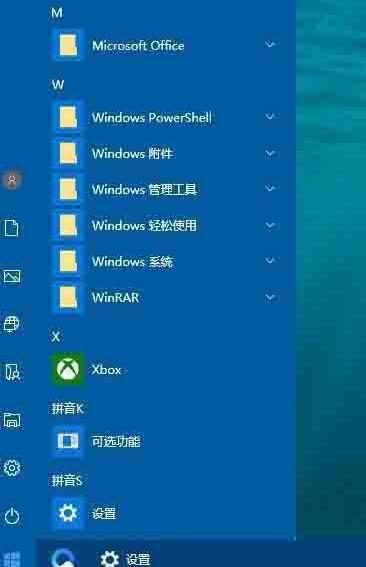
2、右鍵點選開始選單,然後在彈出式選單中選擇【設定】選單項目。
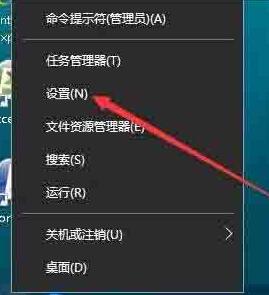
3、在開啟的Windows設定視窗中,點選個人化圖標,開啟個人化設定視窗。
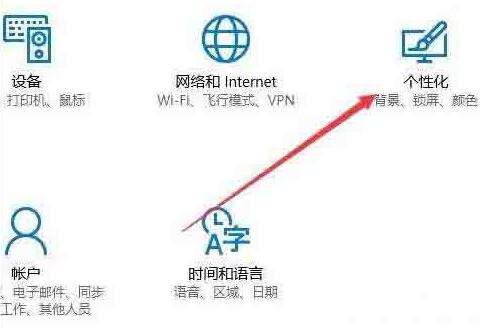
4、在開啟的Windows個人化設定視窗中,點選左側邊欄的【顏色】選單項目。
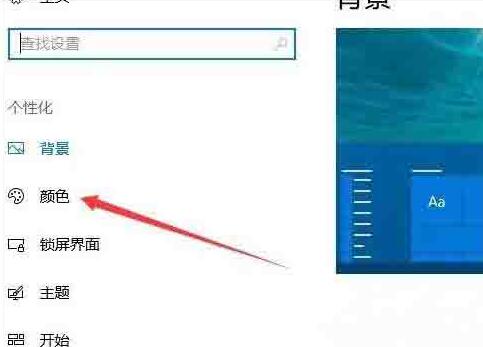
5、這時點選右側視窗中的【透明效果】下的開關,把其設定為【開】的狀態就行了。
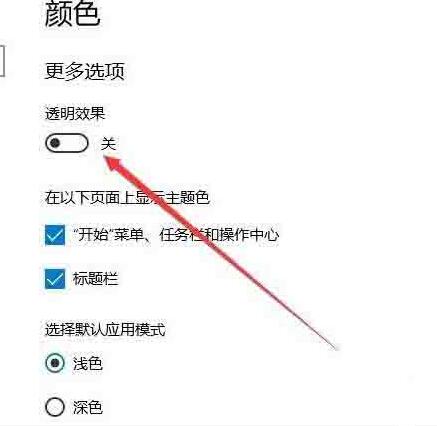
6、這時再看一下開始功能表已經變成透明的了。
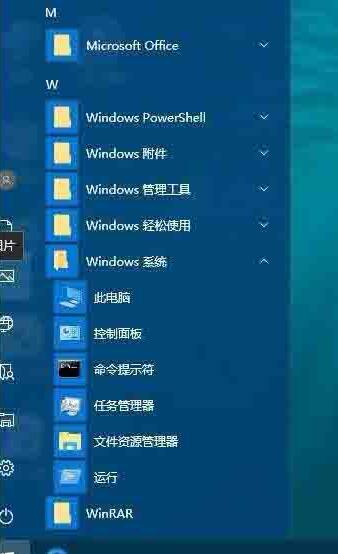 #
#
以上是WIN10設定開始功能表透明的操作方法的詳細內容。更多資訊請關注PHP中文網其他相關文章!




